在现代社交媒体上,如何让我们的图片更加生动有趣是一个备受关注的话题,在手机QQ上,我们可以通过添加文字来为图片增添更多的信息和情感。很多人可能不知道如何在QQ图片上添加文字。今天我们就来学习一下手机QQ图片怎么加字的方法。通过简单的教程,我们可以让我们的图片更加丰富多彩,让我们的朋友和关注者更容易理解我们想要表达的意思。让我们一起来探索如何让手机QQ图片更加生动有趣吧!
QQ图片添加文字教程
方法如下:
1.首先,我们需要找到我们需要处理的图片,如图示,然后点击打开。

2.当然,做上面的一切之前。我们需要登陆我们的QQ,然后设置好,我们截图的快捷键,一般的快捷键为“Ctrl+Alt+A”,当然你也可以根据自己的需要进行设置。
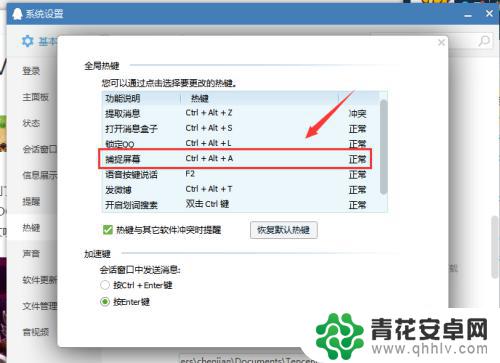
3.然后我们按住快捷键,然后将我们的图片全部框住,在点击如图示“A”。
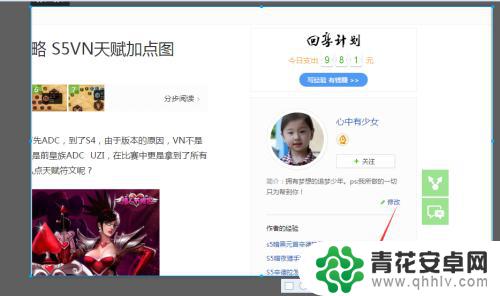
4.单击之后,我们可以根据自己的需要选择字体的大小以及颜色,如图示。
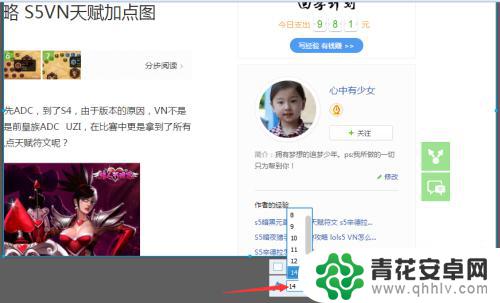
5.然后我们将鼠标移动到我们需要添加文字的地点,点击一下。然后在框中输入自己想要输入的文字,输入完毕之后,点击一下其他的地方即可。
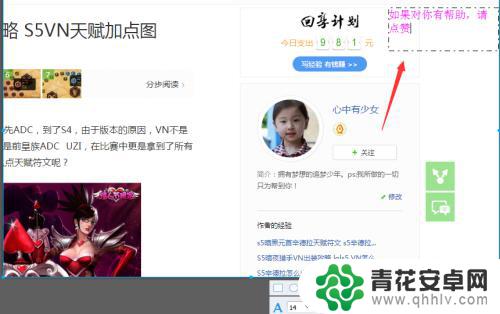
6.如果你对你刚才输入的文字不满意,你也可以点击如图示位置的“撤销编辑”。撤销你刚才的编辑。
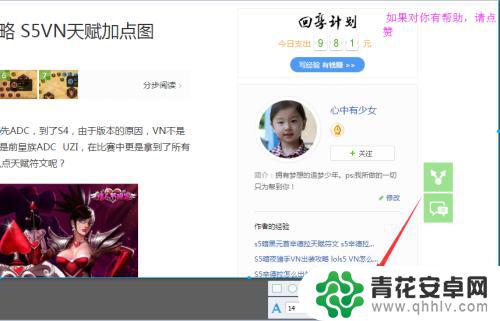
7.如果OK,你直接点击“保存”,然后选择保存地点,点击保存即可。
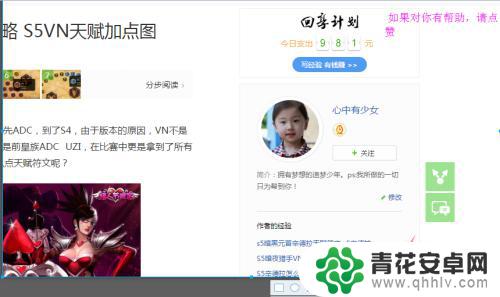
以上就是手机QQ图片怎么加字的全部内容,碰到同样情况的朋友们赶紧参照小编的方法来处理吧,希望能够对大家有所帮助。










